Liste de Proforma
Dans THEMERYS Pro, vous retrouverez la liste de vos proforma ou devis dans la rubrique Facturation.
Accéder à la liste
Dans le menu de gauche, vous pouvez y accéder en cliquant sur Facturation puis sur Proforma.
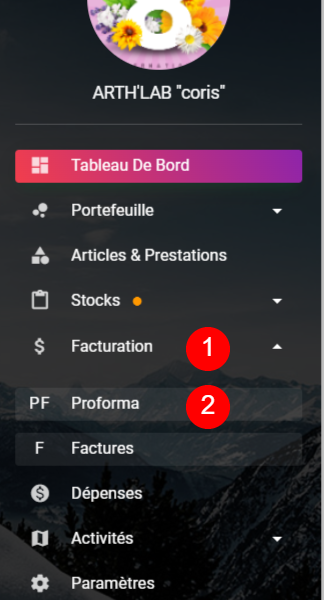
Présentation
Affichage par période
Dans THEMERYS Pro vous avez la possibilité sur certaines pages d'y afficher les données par période. Cela se fait grâce à la barre de filtre (1)
présentes au dessus de l'espace réservée au tableau.
Si vous voulez en savoir plus sur le fonctionnement de la barre de filtre de THEMERYS Pro, veuillez consulter
la documentation de la barre de filtre.
Les panneaux de rapports
Avant le tableau de liste, vous avez des barres de progression illustrant :
- le nombre de proforma
approuvéspar rapport auxversions actives(2), - le nombre de proforma
en attentepar rapport auxversions actives(3), - les
versions non activespar rapport à tous les enregistrements (4),
Les tableaux de données
Juste en dessous se trouve le tableau (5) de liste.
Si vous voulez en savoir plus sur le fonctionnement des tableaux de liste de THEMERYS Pro, veuillez consulter
la documentation dédiée.
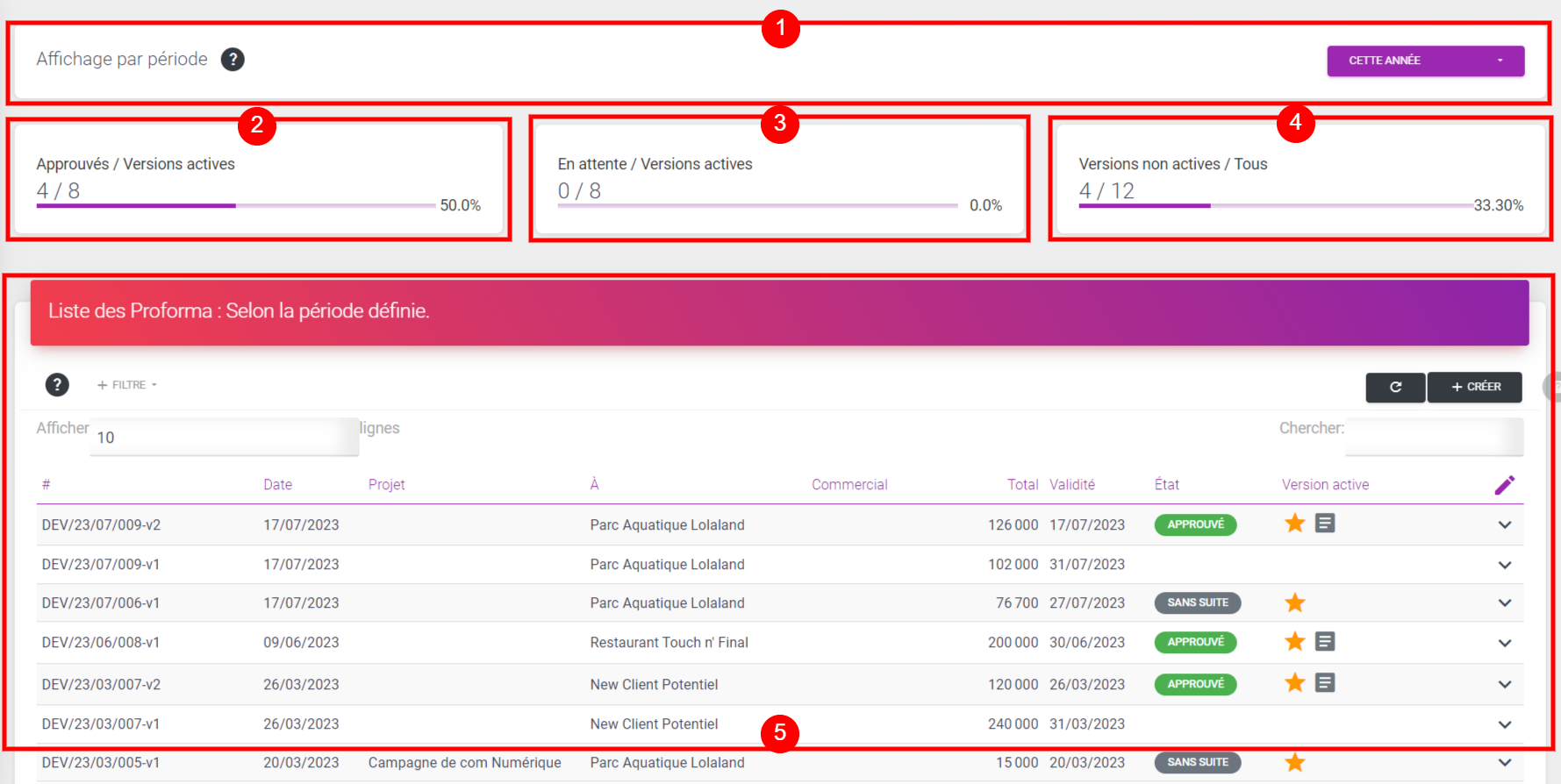
Parmi les colonnes présentées, certaines vous permettent de savoir en un coup d'oeil la situation du proforma. Nous avons donc :
État (1) ne concernant que les versions actives, vous pouvez avoir : En attente, Approuvé et Sans suite.
Vesrion active (2) qui est marquée par une étoile ⭐ si c'est le cas. D'autre icones peuvent également y faire leur apparition
comme celui d'un document (3) si le proforma est à la source d'une facture.
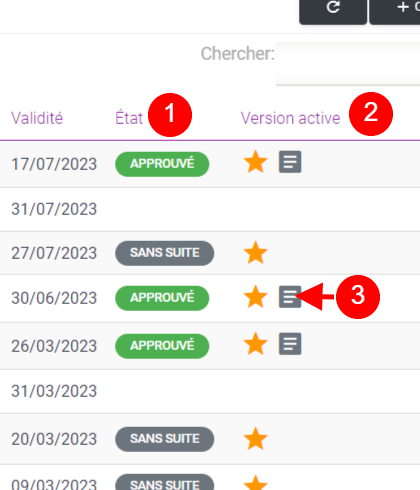
Créer un nouveau proforma
Tout d'abord, vous devez savoir qu'il vous est possible de lancer la création d'une facture depuis le bouton d'ajout rapide présent sur toutes les pages.
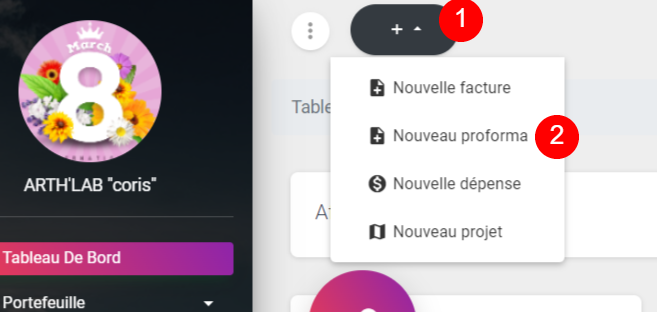
Néanmoins, une fois sur la pages des Proforma, vous trouverez un tableau de liste (1).
Pour ajouter un nouveau proforma à la liste, il vous suffirait de cliquer sur le bouton + CRÉER (2) situé juste au dessus du champ de recherche.
Vous serez redirigé(e)s sur la pages d'édition.
Dans THEMERYS Pro et contrairement aux autres entités, les documents de facturation (factures, proforma) disposent d'une page d'édition. Cela nous permet de vous proposer le plus d'options possibles pour la création de vos documents.
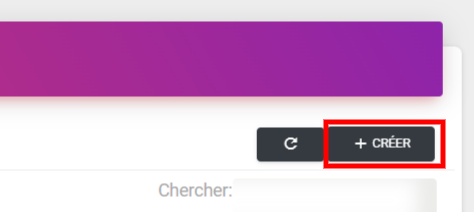
Modifier un proforma
Si vous souhaitez modifier les informations d'un proforma, il vous faudra :
- Trouver le proforma dans la liste
Si vous ne le voyez pas dans la liste qui vous est présentée, utilisez le champs de recherche (1) du tableau en y entrant une information qui lui est propre (de préférence le numero du document, la raison sociale du client ou prospect).*
- Page d'édition
Vous devez ensuite cliquer sur le bouton d'action situé à l'extrémité droite de la ligne (2), puis sur Modifier (3).
Cela déclenchera une redirection vers la pages d'édition.
Les proforma qui sont Approuvés (à l'origine d'une facture) ne peuvent plus être modifiés.

Autres actions
En plus de la modification, vous pouvez effectuer d'autres actions :
- afficher le proforma (cela peut se faire également en cliquant sur la ligne du concerné dans le tableau),
- créer une nouvelle version (option non disponible pour les proforma
Approuvés), - activer la version,
- générer la facture (option non disponible pour les proforma déjà
Approuvés), - afficher la facture (s'il en est à l'origine),
- consulter la fiche du projet,
- dupliquer (créer une copie),
- supprimer le proforma
Vous pouvez retrouvez ces options dans les boutons d'action à l'extrémité de chaque ligne du tableau.
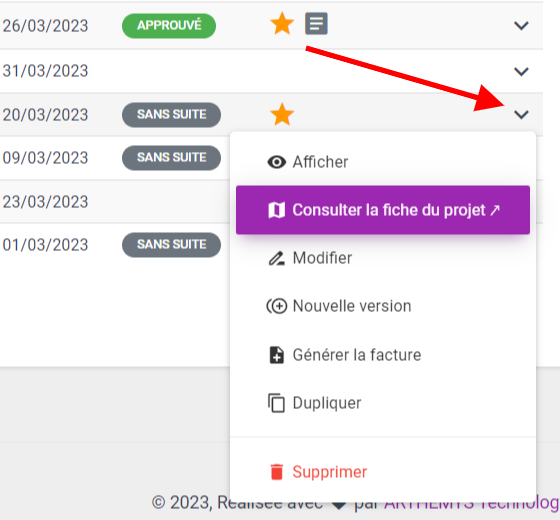
Si vous avez un problème, vous pouvez procéder comme suit :
- Si vous avez un message d'erreur, lisez le! Cela peut vous aider à comprendre d'où vient le problème.
- Vérifiez si toutes les étapes précitées ont été respectées. N'hésitez pas à reéssayer!
- Vérifiez votre connexion internet!
- Contactez le support en suivant les indications ici!